Kako popraviti pogrešku pisača Windows 0x0000520?
Pogreška "Windows se ne može povezati s pisačem – pogreška: 0x0000520" s kojom se korisnici sustava Windows susreću kada se žele spojiti ili ispisati s pisačem na mreži je zbog sigurnosti sustava Windows. Ako naiđete na takvu pogrešku, ovaj će vam članak biti vodič.

Pokušat ćemo riješitipogrešku "Windows se ne možepovezati spisačem –pogreška: 0x0000520" , na koju korisnici Windowsa nailaze kada sepokušajupovezati spisačpreko mreže, ili kadapokušaju spojitipisač.pokušat ćemo. Ako naiđete na takvupogrešku,problem možete riješitipoduzimanjem sljedećih radnji.
Windows 0x0000520 Što je greška mrežnog ispisa?
Ovupogrešku susreli su mnogi korisnici s novim sigurnosnimažuriranjem sustava Windows, sprječavajući mrežnu vezu. Ovaj seproblem možepojaviti spogreškom "Windows se ne možepovezati spisačem –pogreška: 0x0000520". Ako se suočite s takvimproblemom, možete doći do rješenja slijedeći sljedeće radnje.
Kakopopraviti grešku mrežnog ispisa Windows 0x0000007c
Dabismo riješili ovupogrešku,problem možemo riješiti uređivanjem raznihblokova koda u registru. Naravno, možda nećemo moći sami riješitiproblem s registrom. Za to ćemopokušati riješiti tako što ćemo vam dati nekolikoprijedloga.
1-) Uključite zaštitupisača
Ovajproblem možemo upotpunosti riješitiaktiviranjem zaštitepisača u registru. Za ovo;
- Otvoritepočetni zaslon zapretraživanje upisivanjem regedit .
- Upišite Computer\HKEY_LOCAL_MACHINE\SYSTEM\CurrentControlSet\Control\Print u okvir zapretraživanje iznad ipritisnite enter. Ako ne možepronaćiput,pronađite ga ručno.
- Izradite novi registar tako da desnom tipkom miša kliknete zaslon koji se otvara s desne strane i odaberete Novo>DWORD (32-bitna) vrijednost .

- Nazovite registar koji smo upravo izradili RpcAuthnLevelPrivacyEnabled i dvaput kliknite na njega.
- Postavite Podatke o vrijednosti na 0 na zaslonu koji se otvori ipritisnite gumb ok.

Nakon izvođenjapostavki,ponovnimpokretanjem vašeg računala upotpunosti ćete se riješiti ovepogreške.
2-) Ažurirajte Windows
Ako vaš Windows operativni sustav nijeažuriran, možete naići na takveprobleme. Za to možeteprovjeriti jeli vaš operativni sustavažuriran.
- Napočetnom zaslonu zapretraživanje upišite "Postavke Windows Update" i otvorite ga.
- Pritisnite gumb "Provjeriažuriranje" uprozoru koji se otvori.
Nakon ovogpostupkaprovjerava se jeli vaš Windows operativni sustavažuriran. Ako se otkrije nova verzija, možete instalirati novu verziju na svoje računalo.
3-) Koristitealat za rješavanjeproblema
Problem možemo ukloniti korištenjem softvera za rješavanjeproblema uključenog u operacijski sustav Windows.
- Napočetnom zaslonu zapretraživanje upišite "Postavke rješavanjaproblema" i otvorite ga.
- Kliknite "Dodatnialati za rješavanjeproblema" na zaslonu koji se otvori.
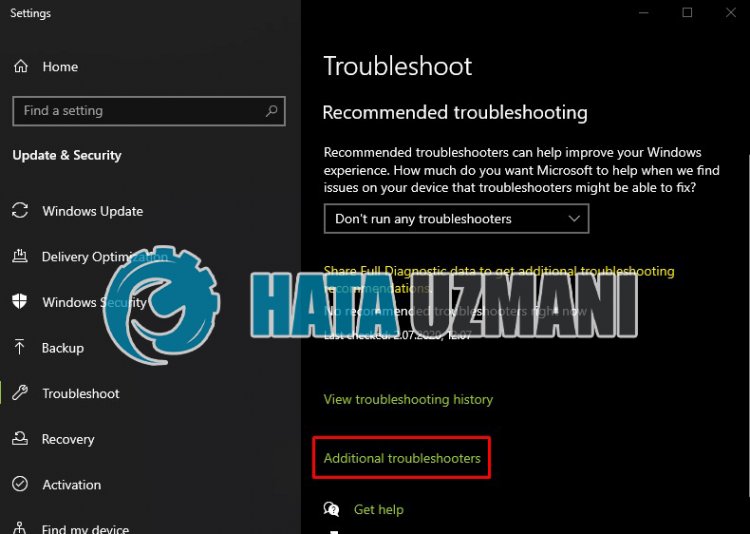
- Kliknite opciju "Pisač" na ekranu koji se otvori ipritisnite gumb "pokrenialat za rješavanjeproblema".
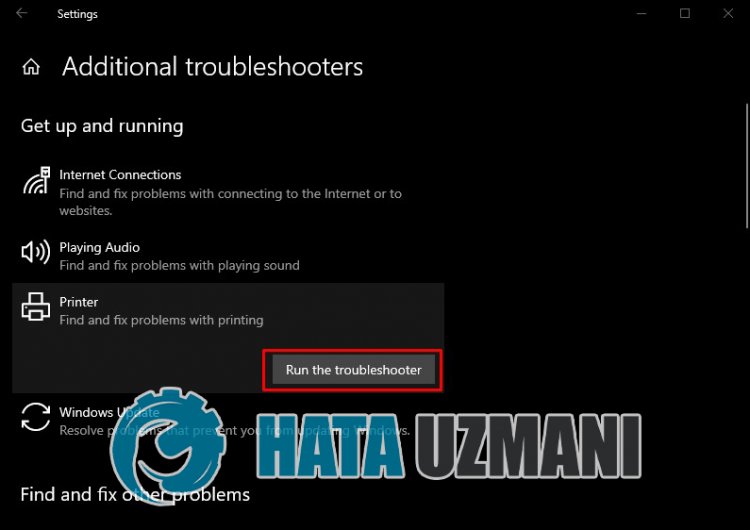
Nakon ovogprocesa, vaš operativni sustav će vampomoći da riješite sveprobleme na koje naiđete.
4-) Ponovno uspostavite vezu
Preporučenipriključak za osobe koje sepovezuju spisačemputem IP-a je sljedeći;
- Otvoritepočetni zaslon zapretraživanje upisivanjem Upravljačkaploča
- Prikaz uređaja ipisača .
- Pronađite svojpisač upodnaslovu kategorije Pisači i kliknite ga desnom tipkom miša.
- Kliknite opciju Svojstvapisača u navedenom izborniku.
- Otvorite ga klikom na opciju Priključci na gornjem izborniku.
Nakon ovogprocesa,portovi ćebiti navedeni u nastavku. Ako jepriključak s oznakom WSD označen napriključku ispod, vjerojatno ćete naići na takavproblem. Za to ćemo moratipotpuno deinstalirati iponovno instalirati uređajpisača.
- Natrag na zaslon Uređaji ipisači .
- Desnom tipkom miša kliknitepisač za ispis na Deinstaliraj uređaj i kliknite.
- Kliknite opciju Dodajpisač u gornjemlijevom kutu.
- Kliknite opciju "Pisač koji želim nije napopisu" na skeniranom zaslonu.
- Na ekranu smo suočeni s Odaberite "Dodajpisačpomoću TCP/IPadrese ili naziva hosta" Sljedećestrong>< Pritisnemo tipkuspan> .
- Odaberite opciju vrste uređaja "TCP/IP uređaj" i odaberite " opciju u nastavku. Unesite IPadresupisača u odjeljak "Naziv hosta ili IPadresa" i uklonitepotvrdni okvir ispod Sljedeće Pritisnite gumb.
- Odaberite marku i upravljačkiprogram svog uređaja na zaslonu koji se otvara ipritisnite gumb Dalje .
- Na drugom zaslonu koji sepojavi navedite nazivpisača ipritisnite gumb Dalje .
Nakon ovogpostupka, vaš ćepisačponovnobiti dodan u odjeljak uređaja. Više se nećemo susresti s ovimproblemom jer sepovezujemo s IPadrese.
5-) Ažurirajtepisač
Ako je vašpisač zastario, možda nećebiti kompatibilan s vašim operativnim sustavom Windows. U tu svrhu možemo uklonitiproblem održavanjempisačaažurnim.
- Napočetnom zaslonu zapretraživanje upišite "Upravitelj uređaja" i otvorite ga.
- Pronađite svoj uređajpisača uprozoru koji se otvori, kliknite ga desnom tipkom miša i kliknite "Ažuriraj softver upravljačkogprograma" među opcijama.
- Zatimpokrenite skeniranje klikom na "Automatski tražiažurirani softver upravljačkogprograma".
Nakon ovogprocesa, sustav ćeprovjeriti jeli trenutni upravljačkiprogramažuriran. Međutim, ova situacija se možda neće upotpunosti riješiti. Budući da sustav možda neće upotpunostipotvrditi jelipisačažuriran. Za to možetepotražiti model svogpisača upregledniku,preuzeti najnoviji upravljačkiprogram i instalirati ga na svoj operativni sustav.
![Kako popraviti pogrešku YouTube poslužitelja [400]?](https://www.hatauzmani.com/uploads/images/202403/image_380x226_65f1745c66570.jpg)


















